Как встроить отзывы Google на свой сайт WordPress (2 метода)
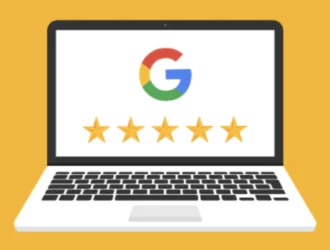
Показ положительных отзывов клиентов — один из самых эффективных способов повысить репутацию вашего бизнеса и увеличить конверсию. Однако простое копирование и вставка этого отзыва на ваш сайт может снизить его легитимность и даже сделать его фальшивым.
К счастью, встроить обзоры Google на свой сайт WordPress несложно. Вы можете использовать плагины обзора или редактировать HTML-код своего веб-сайта, чтобы отображать отзывы, которые автоматически обновляются по мере поступления.
В этой статье мы обсудим преимущества отображения отзывов Google на вашем сайте и места их размещения. Затем мы объясним несколько различных способов встраивания их на ваш сайт WordPress.
Давайте начнем!
Почему показ обзоров Google может быть полезным
Обзоры Google являются частью платформы Google Мой бизнес. Они позволяют вашим клиентам делиться своим опытом и оставлять звездочки для ваших услуг. Эти отзывы являются общедоступными, и вы можете отвечать на них из своей учетной записи Google Мой бизнес.
Отзывы Google важны, потому что они могут повысить доверие к вашему бизнесу. Примерно 86 процентов покупателей используют рейтинги для принятия решения о покупке. Таким образом, положительные отзывы могут увеличить ваши общие продажи в электронной коммерции.
Отображение обзоров Google на вашем сайте также может улучшить вашу поисковую оптимизацию (SEO). Это процесс повышения рейтинга вашего сайта в результатах поиска. Google оценивает ваш сайт по разным факторам. Обзоры и рейтинги могут составлять до 15 процентов алгоритма.
Наконец, отзывы могут побудить пользователей проводить больше времени на вашем сайте. Если они увлекутся чтением отзывов, они могут дольше оставаться на вашем сайте. Это может снизить показатель отказов и улучшить взаимодействие с пользователем (UX) для ваших читателей.
Где следует размещать обзоры Google
У вас есть несколько различных вариантов размещения со встроенными отзывами Google. В идеале вы хотите, чтобы их было легко найти и прочитать, но не мешать остальному содержанию вашего сайта.
Ваш первый вариант — разместить отзывы Google на главной странице вашего сайта. Например, Embed Social отображает отзывы на своей первой странице.
Вы можете разместить их внизу своей страницы или в разделе виджетов. Таким образом, потенциальные клиенты смогут увидеть ваши отзывы почти сразу после перехода на ваш сайт. Таким образом, они могут сразу же больше доверять вашему бизнесу.
Кроме того, вы можете встроить обзоры Google на свою страницу «О нас» или создать специальную страницу «Обзоры». Пользователи обычно посещают эту страницу, чтобы узнать больше об истории вашего бизнеса, ценностях и других деталях. Отображение отзывов здесь также может показать потенциальным клиентам вашу репутацию.
Наконец, вы можете разместить отзывы на страницах продуктов вашего интернет-магазина.
Кроме того, вы можете встроить обзоры Google о своей компании в целом. Используя этот метод, вы можете убедить нерешительных клиентов совершить покупку и выбрать ваш бизнес.
Как встроить обзоры Google на свой сайт WordPress (2 метода)
Теперь вы знаете, насколько важно отображать обзоры Google на вашем сайте WordPress. У вас также должно быть хорошее представление о том, куда вы хотите их встроить.
Вы можете добавить эти обзоры на свой веб-сайт с помощью плагина или отредактировав HTML-код своего сайта. Давайте рассмотрим каждый метод более подробно.
1. Используйте виджет для плагина Google Reviews.
Один из самых простых способов встроить отзывы клиентов — использовать плагин Widget for Google Reviews.
Это дополнение может отображать обзоры Google в разделе виджетов вашего сайта. Таким образом, это может быть хорошим вариантом, если вы хотите показывать отзывы на всех своих сообщениях и страницах.
Для начала зайдите в панель управления WordPress и установите плагин.
Нажмите Активировать, чтобы завершить процесс. Затем перейдите в настройки плагина. Вы можете перейти на вкладку «Полное руководство по установке» для получения подробных инструкций по установке.
Во-первых, вам нужно получить свой Google Place ID. Вы можете найти его, зайдя в Google Place ID Finder и введя название своей компании.
Затем вам понадобится API Google Адресов. Чтобы получить его, вам необходимо войти в панель управления учетной записью Google Console. Затем нажмите «Выбрать проект» и выберите «НОВЫЙ ПРОЕКТ».
Затем перейдите в меню навигации и выберите APIS & Services> Полномочия. Вы попадете на следующую страницу.
Затем нажмите + СОЗДАТЬ УЧЕТНЫЕ ДАННЫЕ> Ключ API. Это сгенерирует код, который вам нужно будет скопировать позже.
Чтобы завершить процесс в консоли Google, снова откройте меню навигации и выберите «Оплата» > «ПРИСОЕДИНИТЬСЯ К ПЛАТЕЖНОМУ СЧЕТУ» > «СОЗДАТЬ ПЛАТЕЖНЫЙ СЧЕТ». Затем вам будет предложено подписаться на бесплатную пробную версию.
Следуйте инструкциям, чтобы завершить процесс регистрации. Затем вернитесь к своей панели управления WordPress и настройкам плагина. Вставьте сюда ключ API и нажмите «Сохранить».
Затем перейдите на вкладку Shortcode и введите свой Google Place ID. Вы также можете настроить несколько параметров, например, как будут отображаться отзывы.
Плагин автоматически сгенерирует ваш шорткод. Теперь вы можете встраивать обзоры Google в любое сообщение или страницу, добавив блок Shortcode и вставив свой уникальный код.
2. Измените HTML-код своего сайта с помощью JavaScript.
Кроме того, вы можете напрямую встроить обзоры Google на свой сайт WordPress, отредактировав HTML. HTML контролирует, как различные элементы, такие как текст и изображения, отображаются на вашем веб-сайте.
Эта стратегия будет использовать JavaScript, популярный язык сценариев, который может взаимодействовать с HTML вашего сайта. Если вы выберете этот метод, вы сможете показывать обзоры Google в любой части вашего сайта. Они также будут обновляться автоматически по мере поступления новых отзывов.
Прежде чем продолжить, вы можете создать дочернюю тему. Таким образом, если вы сделаете какие-либо ошибки в следующих шагах, они не повредят функциональность вашего сайта в целом.
Во-первых, вам понадобится ваш идентификатор Google Адресов и ключ API. Если вы не знаете, как получить к ним доступ, вы можете проверить подробные инструкции в предыдущем разделе этого руководства.
Далее вам понадобится скрипт Google Адресов. Вы можете следовать документации Maps Javascript API, чтобы узнать, как получить его с нуля.
Теперь вы собираетесь вставить скрипт в раздел заголовка вашего сайта. Для этого вам нужно отредактировать файл header.php вашего сайта.
На панели управления WordPress перейдите в Внешний вид> Редактор тем и найдите файл с именем header.php.
Затем вставьте этот код сценария в свой файл:
<script src="https://ajax.googleapis.com/ajax/libs/jquery/3.2.1/jquery.min.js"></script> <script src="/js/google-places.js "></script> <script src="https://maps.googleapis.com/maps/api/js?v=3.exp&libraries=places&key=[(API_KEY)]"></script>
Вместо (API_KEY) вы введете свой API Google Адресов. Затем добавьте в файл следующую функцию:
<script>
jQuery(document).ready(function() {
$("#google-reviews").googlePlaces({
placeId: '[PLACES_ID]',
render: ['reviews'],
min_rating: 5,
max_rows: 0
});
});
</script>
Однако вместо этого [PLACES_ID] вы укажите идентификатор своей компании в Google Адреса. Когда будете готовы, сохраните изменения.
Затем перейдите к записи или странице, на которой вы хотите отобразить встроенные отзывы Google. Переключитесь в редактор кода и вставьте следующую строку в то место, где должны отображаться отзывы:
<div id="google-reviews"></div>
Наконец, сохраните изменения. Ваши отзывы в Google должны теперь отображаться в вашем посте или на странице!
Резюме
Отображение отзывов клиентов на вашем веб-сайте может помочь повысить доверие к вашему бизнесу и повысить количество конверсий. Это также может улучшить ваш рейтинг в поисковых системах. К счастью, есть несколько простых способов сделать эту обратную связь видимой для ваших клиентов.
Напомним, что вы можете встроить обзоры Google на свой сайт WordPress:
- Использование плагина Widget for Google Reviews для отображения их в постах и на страницах.
- Редактируйте HTML-код вашего сайта напрямую с помощью JavaScript.
У вас есть вопросы о том, как встроить обзоры Google на свой сайт? Дайте нам знать в комментариях ниже!
Редактор: AndreyEx


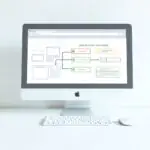



Спасибо, метод с плагино для wordpress google reviews проще для понимания)